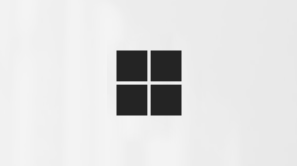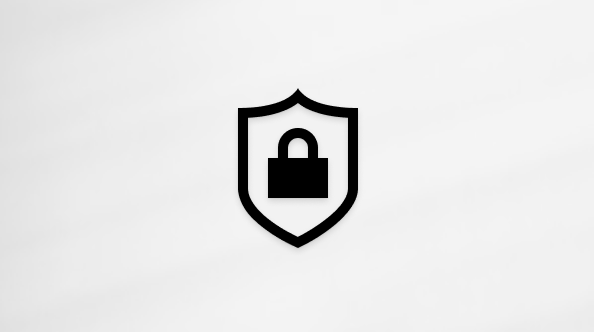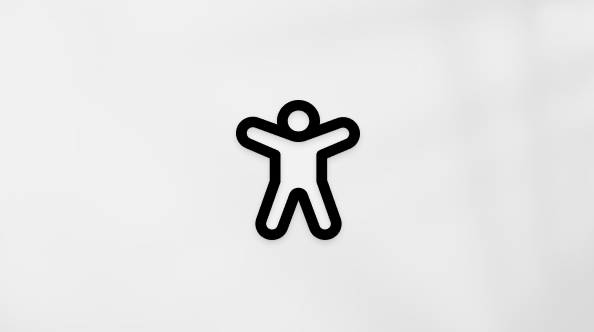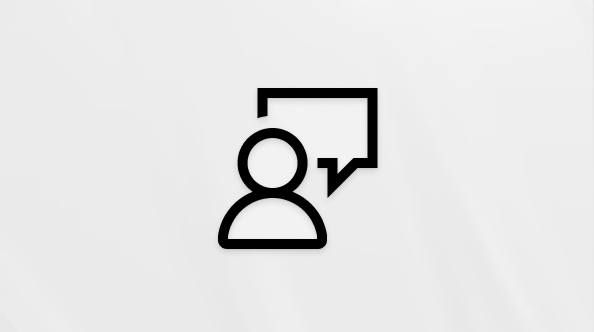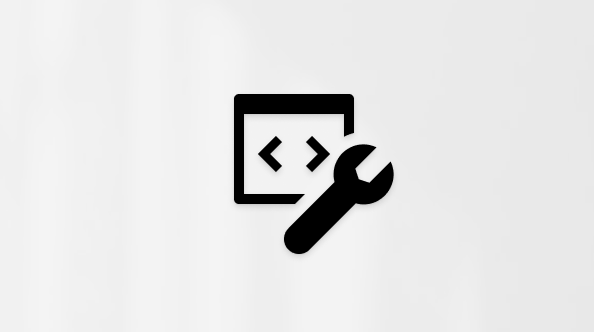Translacja w czasie rzeczywistym dostępu do komunikacji (CART) to usługa, w której wyszkolony napiser CART słucha mowy i błyskawicznie tłumaczy całą mowę na tekst. Podpisator CART używa specjalnej klawiatury fonetycznej lub stenografii w celu uzyskania dokładnego tłumaczenia, które jest następnie emitowane do odbiorców na ekranie, laptopie lub innym urządzeniu. Cart to czasami nazywane podpisami otwartymi, wzornikami w czasie rzeczywistym lub podpisami w czasie rzeczywistym.
Jako organizator spotkania możesz skonfigurować i zaoferować odbiorcom podpisy CART, a nie Microsoft Teams automatycznie wygenerowane podpisy na żywo.
Jako podpisator CART potrzebujesz linku CART podpis od organizatora spotkania oraz rozwiązania lub oprogramowania do podpisów CART, aby połączyć się z napisami CART i udostępnić je na Microsoft Teams spotkaniu.
Uwaga: Używane oprogramowanie CART wymaga połączenia za pośrednictwem interfejsu API napisów Microsoft Teams CART. Aby uzyskać informacje na temat interfejsów API, zobacz Informacje o interfejsach API aplikacji spotkań.
Porada: Aby dowiedzieć się, jak korzystać z Microsoft Teams wbudowanych napisów na żywo, zobacz Używanie napisów na żywo podczas spotkania w aplikacji Teams.
Konfigurowanie napisów CART jako organizatora spotkania
Jako organizator spotkania musisz utworzyć i wysłać link CART podpis do podpisu CART. Następnie połączą swój system CART lub oprogramowanie ze spotkaniem w Microsoft Teams.
Podczas gdy podczas spotkania możesz skonfigurować napisy CART, zalecamy zrobienie tego przed spotkaniem, aby podpisywać miał czas na rozwiązywanie problemów, które mogą wystąpić.
Aby skonfigurować napisy CART dla spotkania:
-
Wybierz pozycję
-
Kliknij dwukrotnie spotkanie.
-
Pamiętaj, aby zaprosić osobę podpisującą CART na spotkanie w polu Zaproś wymaganych uczestników .
-
Wybierz pozycję Opcje
-
W
-
Wybierz opcję Zastosuj.
-
Otwórz ponownie opcje spotkania.
-
W obszarze Ułatwienia dostępu
-
Wklej link do wiadomości e-mail i wyślij go do podpisnika CART, aby wprowadzić go w jego oprogramowaniu do podpisów.
-
Przed spotkaniem połącz się z podpisem CART, aby upewnić się, że wszystko jest poprawnie skonfigurowane.
-
Wybierz pozycję
-
Kliknij dwukrotnie spotkanie.
-
Pamiętaj, aby zaprosić osobę podpisującą CART na spotkanie w polu Zaproś wymaganych uczestników .
-
W opcjach spotkania przytrzymaj Ctrl i wybierz pozycję Opcje spotkania.
-
W
-
Wybierz pozycję Zapisz.
-
Zamknij i ponownie otwórz opcje spotkania.
-
W obszarze Ułatwienia dostępu
-
Wklej link do wiadomości e-mail i wyślij go do podpisnika CART, aby wprowadzić go w jego oprogramowaniu do podpisów.
-
Przed spotkaniem połącz się z podpisem CART, aby upewnić się, że wszystko jest poprawnie skonfigurowane.
Włączanie i wyłączanie podpisów CART
Jeśli opcja CART jest włączona, podpisy są wyświetlane domyślnie po włączeniu podpisów, ale jeśli chcesz, możesz również przełączyć się na podpisy wygenerowane automatycznie.
-
Aby użyć funkcji CART, przejdź do kontrolek spotkania i wybierz pozycję Więcej akcji > Włącz napisy na żywo. Napisy CART są wyświetlane domyślnie.
-
Aby użyć podpisów wygenerowanych automatycznie, przejdź do menu przepełnienia w obszarze podpis i wybierz język.
Wykaż się możliwościami podpisów
Aby upewnić się, że podpisy na żywo są jak najdokładniejsze, zastosuj się do poniższych najważniejszych wskazówek:
-
Mów wyraźnie, powoli i bezpośrednio do mikrofonu. Wraz ze wzrostem odległości od mikrofonu podpisy mogą być mniej dokładne.
-
Unikaj lokalizacji z hałasem w tle.
-
Unikaj jednoczesnego mówienia wielu osób.
-
Używaj sprzętu certyfikowanego dla usługi Teams najwyższej jakości, dostępnego dla Ciebie.
Uwaga: Wulgaryzmy są zasłaniane gwiazdkami.
Zobacz też
Planowanie spotkania w aplikacji Teams
Dołącz do spotkania w aplikacji Teams
Korzystanie z napisów na żywo podczas spotkania w aplikacji Teams